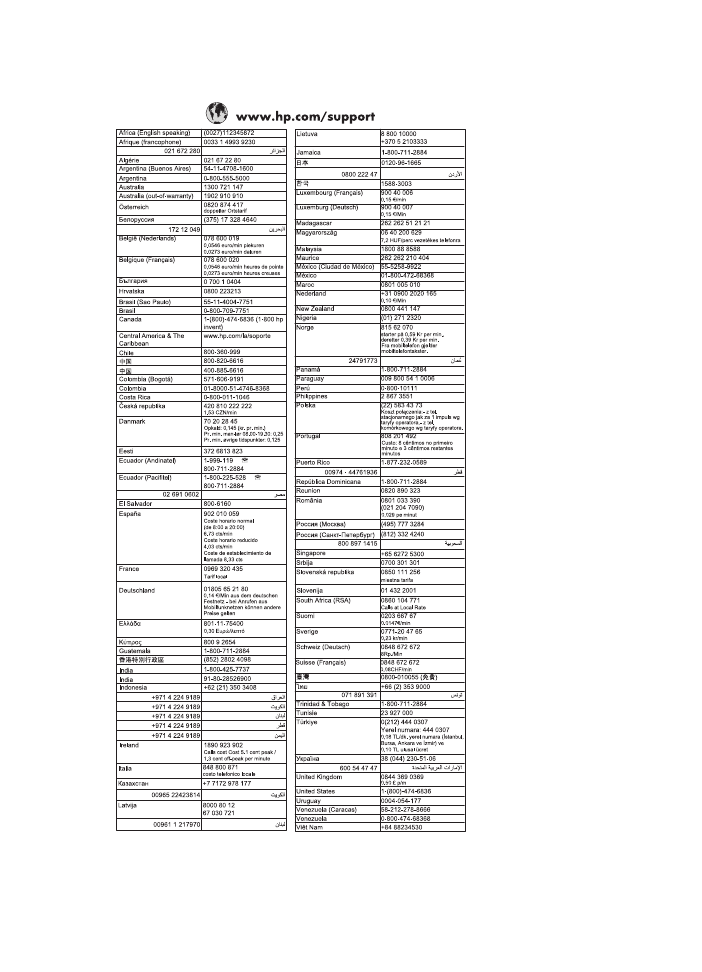
След срока за безплатна поддръжка по телефона
След срока за безплатна поддръжка по телефона, HP предоставя помощ срещу
заплащане. Можете да получите помощ и от уебсайта за онлайн поддръжка на
Глава 8
92
Решаване на проблем
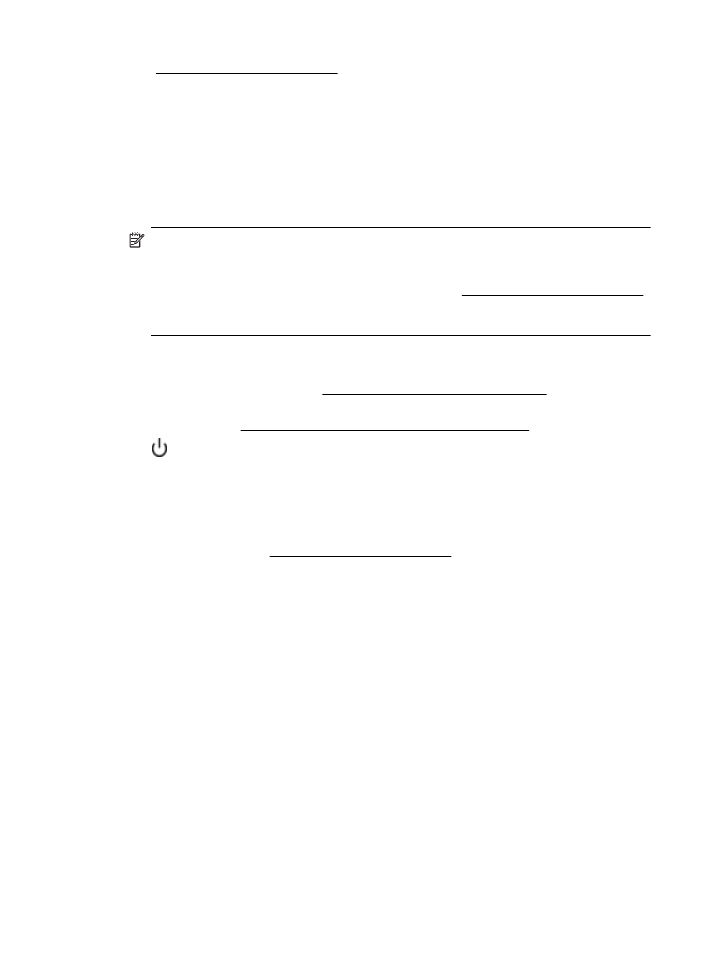
HP: www.hp.com/go/customercare. Този уебсайт осигурява информация и
средства, които могат да ви помогнат да коригирате много често срещани
проблеми с принтера. За да научите повече за опциите за поддръжка, се
обърнете към вашия търговец на HP или се обадете на телефонния номер за
поддръжка за вашата страна/регион.
Основни съвети за отстраняване на неизправности и
ресурси
Забележка Много от стъпките по-долу изискват софтуер на HP. Ако не сте
инсталирали софтуера на HP, може да го направите, като използвате
компактдиска със софтуера на HP, включен към принтера, а също така може
да го изтеглите от уебсайта за поддръжка на HP www.hp.com/go/customercare.
Този уебсайт осигурява информация и средства, които могат да ви помогнат
да коригирате много често срещани проблеми с принтера.
Опитайте описаното по-долу, когато започнете да отстранявате проблем с
отпечатването.
•
За засядане на хартия вж. Отстраняване на заседнала хартия.
•
За проблеми с подаването на хартия (като изкривяване или набръчкване на
хартията) вж. Решаване на проблеми с подаване на хартия.
•
(Захранване) свети, без да мига. При включване на принтера за първи път
инициализирането му отнема около 9 минути след поставянето на касетите с
мастило.
•
Захранващият кабел и другите кабели са изправни и свързани към принтера.
Уверете се, че принтерът е свързан към работещ електрически контакт с
променливотоково напрежение, както и че е включен. За изисквания за
напрежението вж. Електрически спецификации.
•
Носителите за печат са добре поставени във входната тава и не са заседнали
в принтера.
•
Всички опаковъчни ленти и материали са отстранени.
•
Принтерът е зададен като текущ принтер или като принтер по подразбиране.
В Windows го задайте по подразбиране от папката „Printers“ (Принтери). В
Mac OS X го задайте по подразбиране в раздела Print & Fax (Печат и факс)
или Print & Scan (Печат и сканиране) в System Preferences (Системни
предпочитания). За повече информация вж. документацията на компютъра.
•
Опцията Pause Printing (Спри временно печата) (Спри временно печата) не е
избрана (ако използвате компютър с Windows).
•
При изпълнението на задача не използвате твърде много програми.
Затворете програмите, които не използвате, или рестартирайте компютъра,
преди да се опитате да изпълните отново задачата.